Hur man tar bort, inaktiverar eller aktiverar tillägg i Internet Explorer 11
Har du installerat tillägg för Internet Explorer 11 som du inte längre behöver? Eller behöver du helt enkelt använda dem vid sällsynta tillfällen? Om svaret är ja på någon av dessa frågor, läs den här handledningen. Du kommer att lära dig hur du tar bort oönskade tillägg eller bara inaktiverar dem, så att du kommer att kunna återaktivera dem senare.
Hur man inaktiverar tillägg i Internet Explorer 11
Alla tilläggshanteringsåtgärder görs i fönstret Hantera tillägg(Manage Add-ons) . För att öppna den, tryck på knappen Verktyg(Tools) (den som ser ut som ett hjul) längst upp till höger i Internet Explorer 11 - fönstret. Klicka eller tryck sedan på knappen Hantera tillägg(Manage add-ons) .

Gå nu till lämplig typ av tillägg och hitta den du vill inaktivera. Högerklicka(Right) eller tryck och håll på den och välj sedan Inaktivera(Disable) .
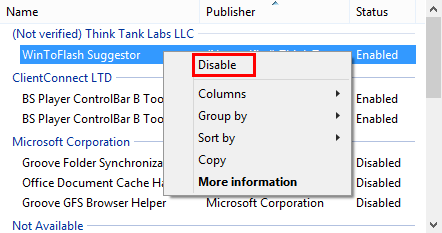
Tillägget du valde är nu inaktiverat.
Hur man aktiverar ett inaktiverat tillägg i(Add-on) Internet Explorer 11(Internet Explorer 11)
För att aktivera ett inaktiverat tillägg behöver du helt enkelt följa samma procedur som vi beskrev ovan, men istället för att välja Inaktivera(Disable) klickar du eller trycker på Aktivera(Enable) .
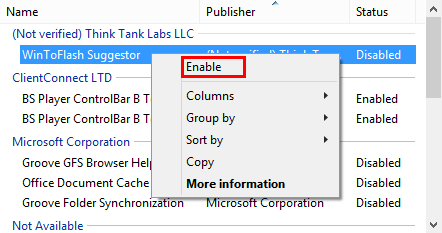
Hur man tar bort tillägg(Add-ons) i Internet Explorer 11
Om du vill ta bort tillägg är stegen du måste ta lite mer komplexa, på grund av den konstiga implementeringen som vissa typer av tillägg får. Till exempel distribueras många verktygsfält och tillägg med separata installationsfiler (setup.exe eller setup.msi) som måste laddas ner och installeras. Hela installationsprocessen görs utanför Internet Explorer 11 , inte inuti den, som det är fallet med sökleverantörer och acceleratorer. Avinstallation av sådana tillägg görs därför även utanför Internet Explorer 11 . De flesta verktygsfält och tillägg för Internet Explorer 11 finns i listan över program och funktioner .(Programs and Features)
Öppna först fönstret Program och funktioner . (Programs and Features)För att göra detta, öppna Kontrollpanelen(Control Panel) , välj avsnittet Program(Programs) och öppna sedan Program och funktioner(Programs and Features) .
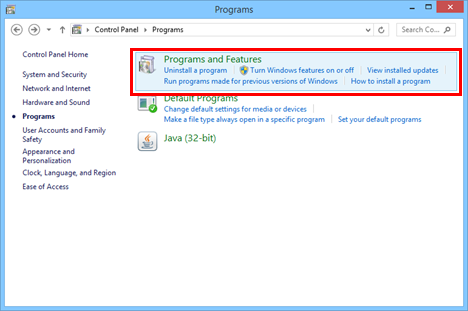
När du väljer ett tillägg och du bara hittar alternativet Inaktivera(Disable) i snabbmenyn betyder det att det inte kan tas bort från Internet Explorer 11 . Du bör försöka avinstallera det från Program och funktioner(Programs and Features) .
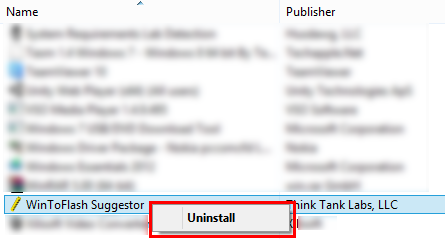
Å andra sidan är sökleverantörer(Search providers) och acceleratorer(Accelerators) mycket enkla att avinstallera. I Internet Explorers(Internet Explorer) fönster Hantera tillägg(Manage Add-ons) klickar du på Sök leverantörer(Search Providers) eller acceleratorer(Accelerators) , väljer det tillägg du vill avinstallera, högerklickar eller trycker och håller på det och väljer Ta bort(Remove) .
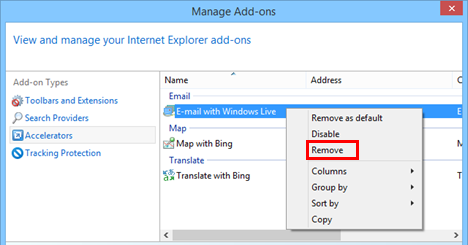
Tillägget kommer att tas bort på nolltid.
Slutsats
Som du kan se är det lätt att inaktivera eller ta bort tillägg från Internet Explorer 11 . Vi hoppas att den här handledningen klargjorde varför vissa tillägg kan inaktiveras men inte avinstalleras från fönstret Hantera tillägg(Manage Add-ons) och hur du faktiskt kan bli av med dem. För fler artiklar om Internet Explorer , kolla in några av våra relaterade guider och om du har några förslag, frågor eller problem, tveka inte att använda kommentarsformuläret nedan.
Related posts
Hur man laddar ner och installerar Internet Explorer 11 för Windows
Hur man surfar på webben med Internet Explorer 11-appen i Windows 8.1
Glöm annonser och distraktioner med läsvyn i Internet Explorer 11
Hur du hanterar dina nedladdningar i Internet Explorer 11-appen
Konfigurera hur Internet Explorer-appen fungerar i Windows 8.1
Papperskorgen i Windows 10 och Windows 11 -
Enkla frågor: Vad är SmartScreen-filtret och hur fungerar det?
Internet Explorer 9 - Hur man förbättrar belastningen och navigeringshastigheten
Hur man ansluter till en FTP-server i Windows 10, från File Explorer -
Den kompletta guiden för att fästa webbplatser med Internet Explorer
Åtgärda problem: Dra och släpp fungerar inte i Windows -
5 Internet Explorer-funktioner som andra webbläsare bör använda
Hur man hanterar lösenorden som sparats av Internet Explorer-appen
Exportera lösenord från Chrome, Firefox, Opera, Microsoft Edge och Internet Explorer
Hur man sparar batteri när du surfar på webben i Internet Explorer
Vad händer när du tar bort Internet Explorer från Windows?
Browser Wars: Är Internet Explorer 10 en relevant webbläsare?
Hur man avinstallerar Internet Explorer från Windows (alla versioner)
Ställ in den Internet Explorer-version du vill ha som standard i Windows 8.1
Så här aktiverar eller inaktiverar du förbättrade förslag i Internet Explorer-appen
